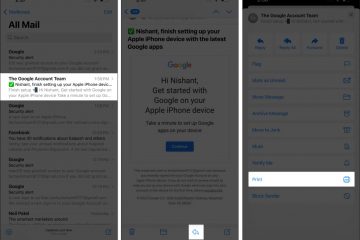Neben den üblichen Funktionen erhalten Sie mit einem Amazon Echo-Lautsprecher ein leistungsstarkes Tool, das vielen Benutzern möglicherweise nicht bekannt ist, nämlich Alexa Skills. Nachdem Sie Ihren Echo-Lautsprecher eingerichtet haben, sind mehrere Alexa-Skills direkt bei Amazon verfügbar. Daneben gibt es auch Fähigkeiten, die von Drittentwicklern entwickelt wurden.

Mit einem Alexa-Skill können Sie eine bestimmte Aktion auslösen, wenn Sie ein bestimmtes Wort oder einen bestimmten Satz sprechen. Sie können beispielsweise einen Skill haben, der Ihre intelligente Glühbirne jedes Mal einschaltet, wenn Sie nach Hause kommen, oder einen Skill, der Ihnen jeden Morgen zu einer festgelegten Zeit aktuelle Nachrichten liefert. Während Fertigkeiten äußerst nützlich sind, kann es vorkommen, dass bestimmte Fertigkeiten auf Ihrem Echo-Lautsprecher nicht ausgelöst werden. Wenn dies bei Ihnen auftritt, finden Sie hier die besten Möglichkeiten, um zu beheben, dass Alexa-Skills auf Ihrem Echo-Lautsprecher nicht funktionieren.
1. Stellen Sie sicher, dass Ihr Echo-Lautsprecher mit dem Internet verbunden ist
Sie müssen einen Echo-Lautsprecher mit einem stabilen Wi-Fi-Netzwerk verbinden, um die meisten Funktionen auszuführen. Einer von ihnen führt Alexa Skills aus. Daher ist es wichtig sicherzustellen, dass Ihr Echo-Lautsprecher mit dem Wi-Fi-Netzwerk verbunden und funktionsfähig ist.
Um dies zu testen, verwenden Sie die Aktivierungsphrase, um Alexa auf Ihrem Lautsprecher zu aktivieren. Stellen Sie dann eine Frage wie „Wie ist das Wetter?“. Wenn Sie keine Antwort vom Lautsprecher erhalten, kann dies bedeuten, dass Ihr Echo-Lautsprecher nicht auf das Internet zugreifen kann.
2. Deaktivieren und aktivieren Sie den Skill über die Alexa-App
Sie können alle mit Alexa verknüpften Skills auf Ihrem Echo-Lautsprecher über die Alexa-App auf Ihrem Smartphone steuern. Eine bestimmte Fähigkeit wurde möglicherweise ohne Ihr Wissen deaktiviert. Oder ein Skill funktioniert nicht richtig, wofür die Lösung darin besteht, ihn zu deaktivieren und wieder zu aktivieren. So können Sie dasselbe tun.
Schritt 1: Öffnen Sie die Alexa-App auf Ihrem Smartphone.
Schritt 2: Navigieren Sie unten auf dem Bildschirm zur Registerkarte Mehr.
Schritt 3: Wählen Sie die Option „Fähigkeiten & Spiele“ aus.
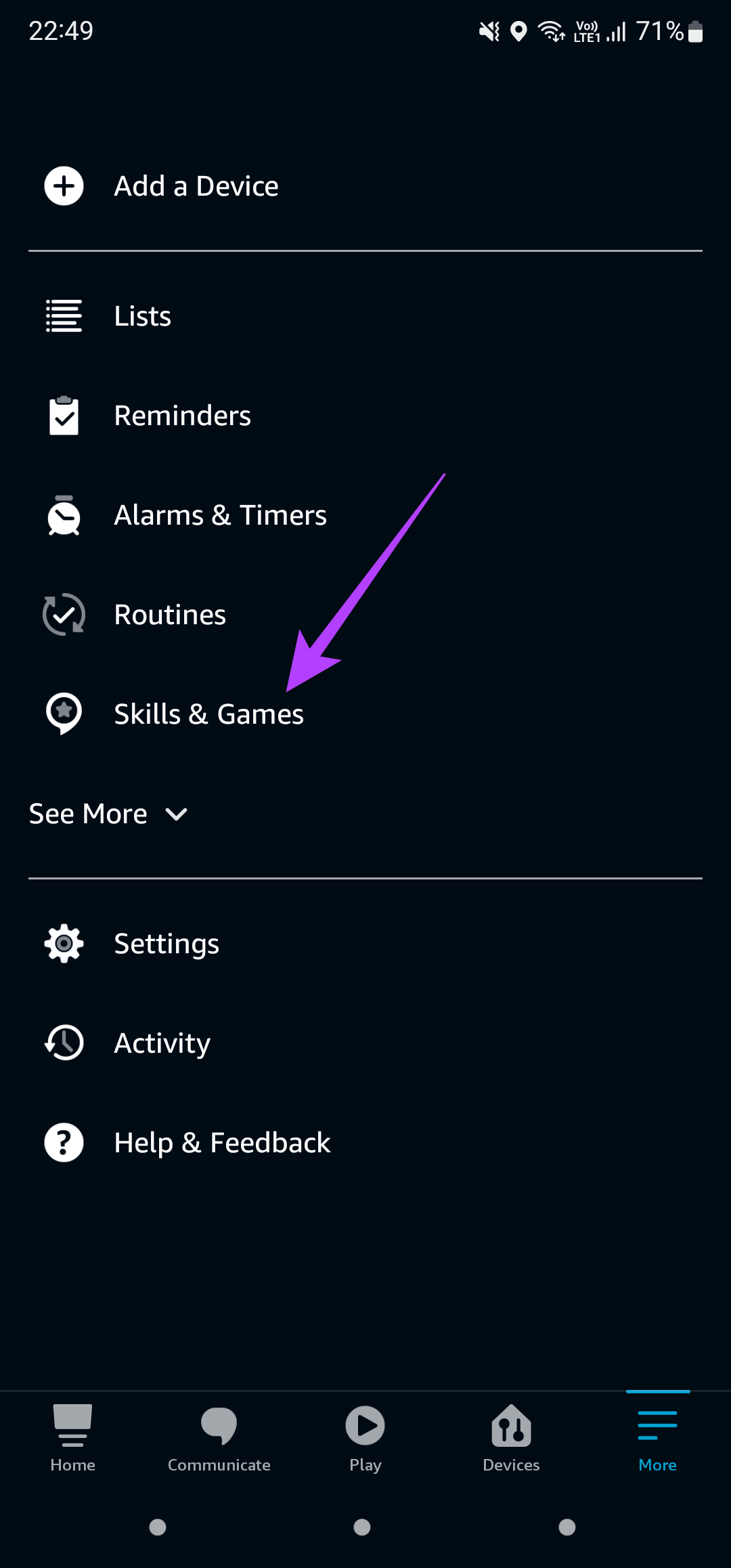
Schritt 4: Wechseln Sie zum Abschnitt „Ihre Fähigkeiten“ in in der oberen rechten Ecke.
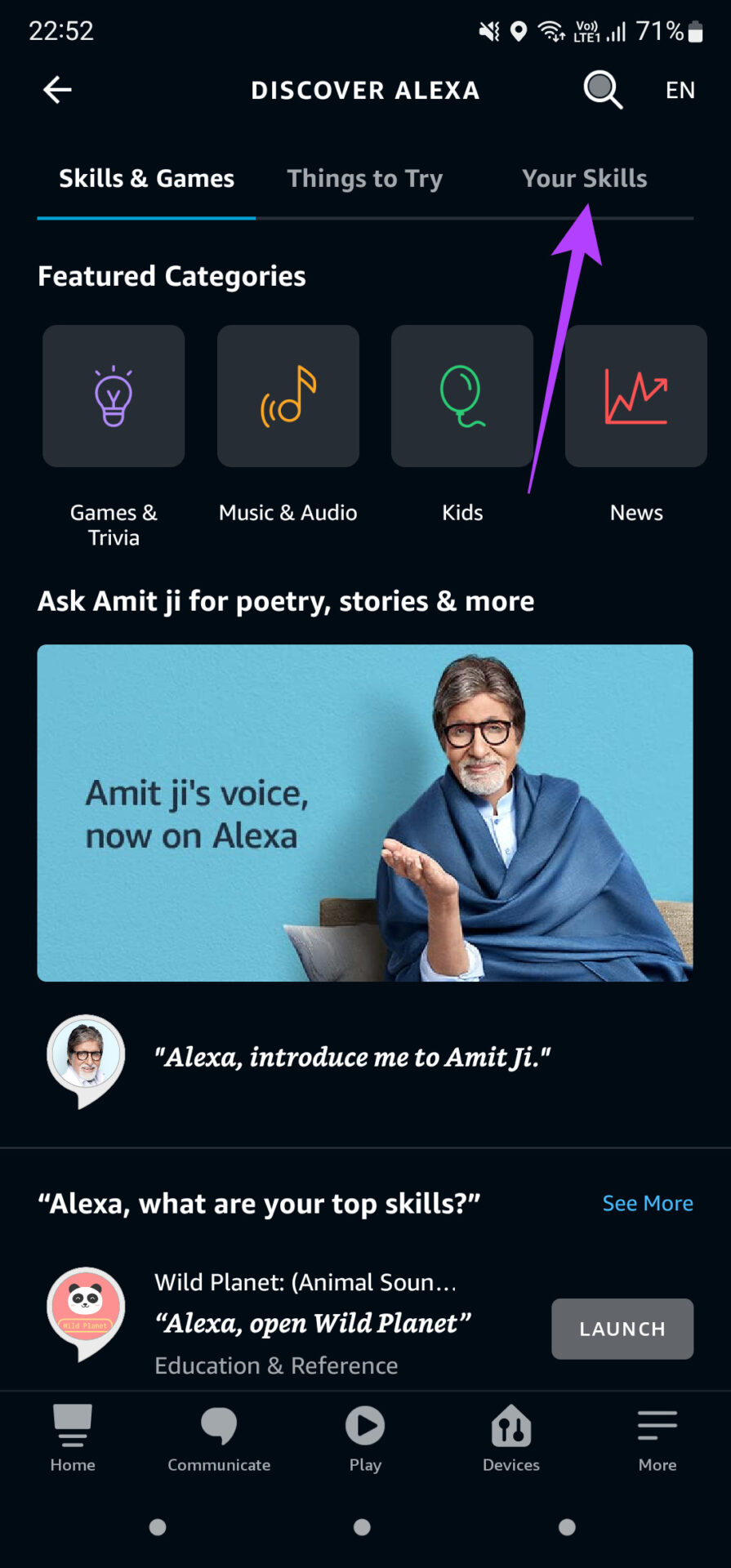
Schritt 5: Wählen Sie den Skill aus, der nicht funktioniert. Wenn keiner der Skills funktioniert, wählen Sie jeden nacheinander aus.
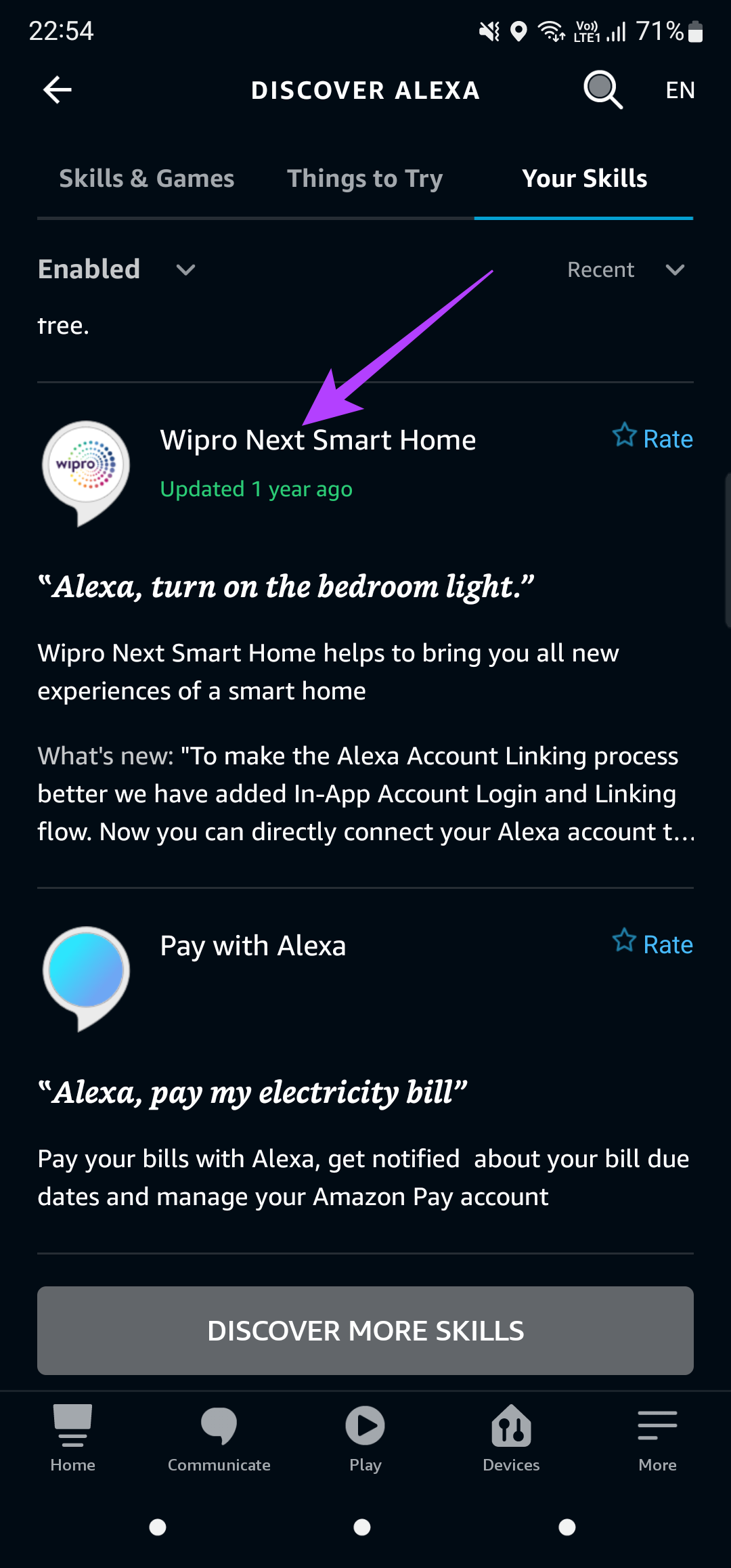
Schritt 6: Tippen Sie auf Skill deaktivieren.
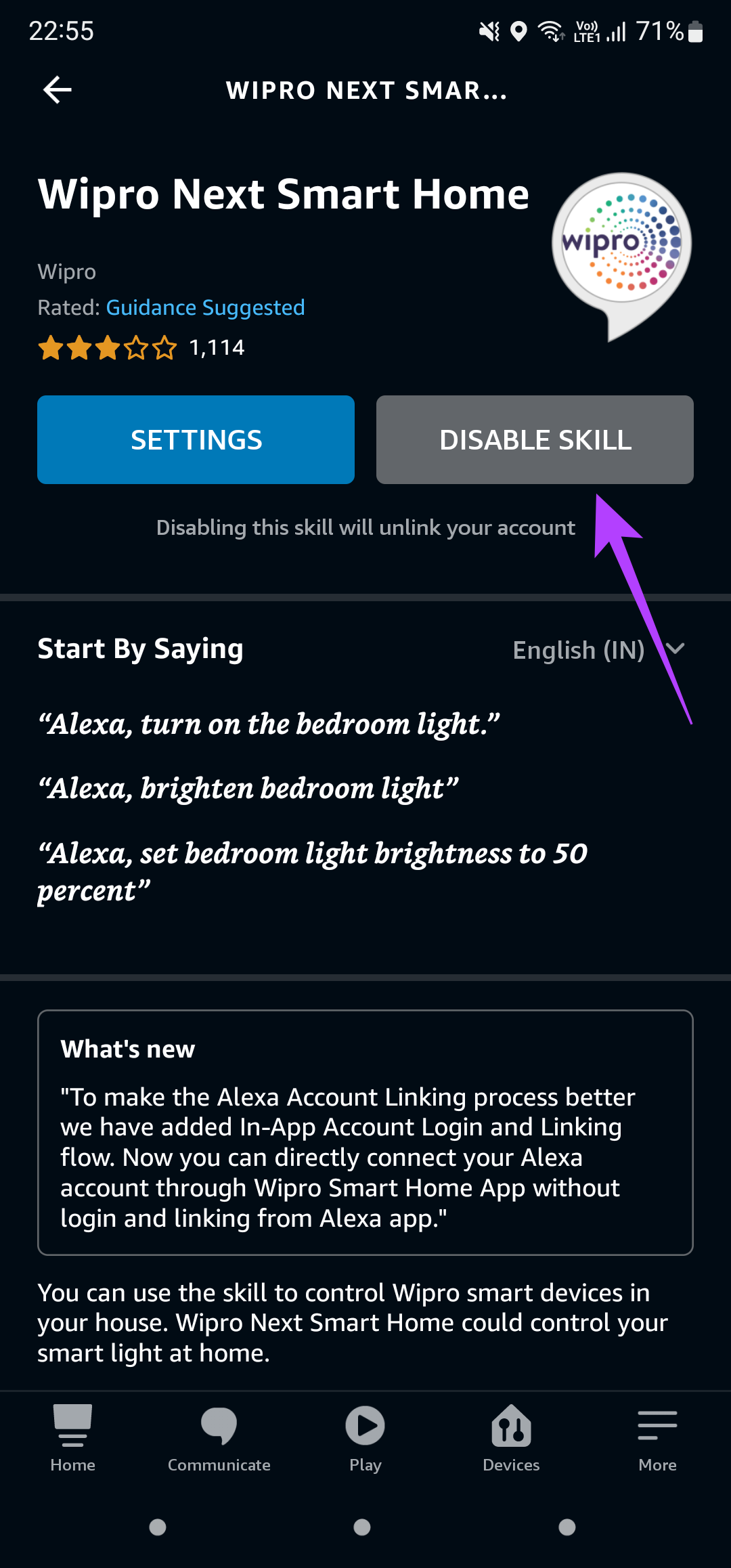
Schritt 7: Wenn Sie dazu aufgefordert werden, tippen Sie erneut auf die Option Deaktivieren.
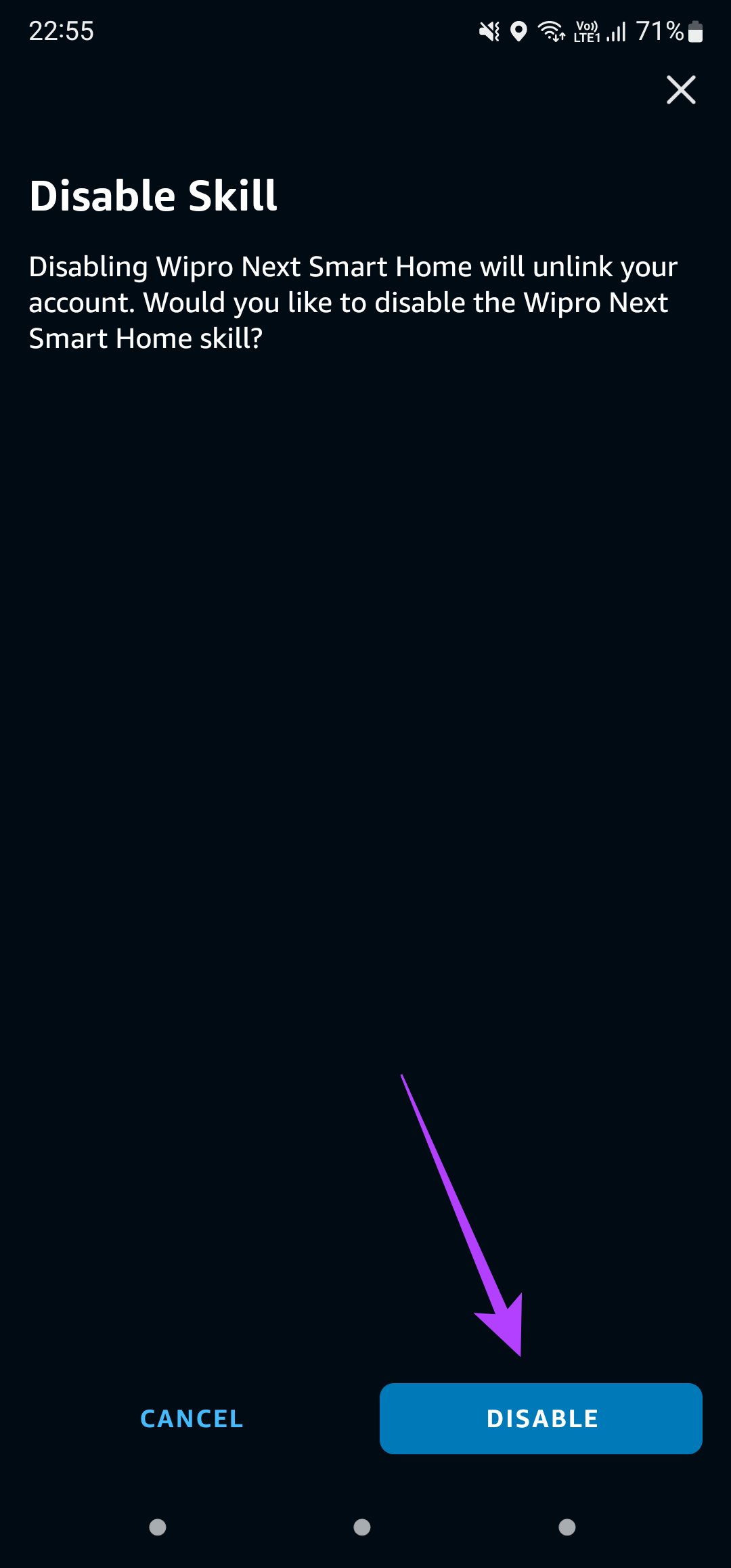
Schritt 8: Nachdem Sie den Skill deaktiviert haben, bringt Sie die App zur Homepage des Skills. Tippen Sie nun auf Zur Verwendung aktivieren.
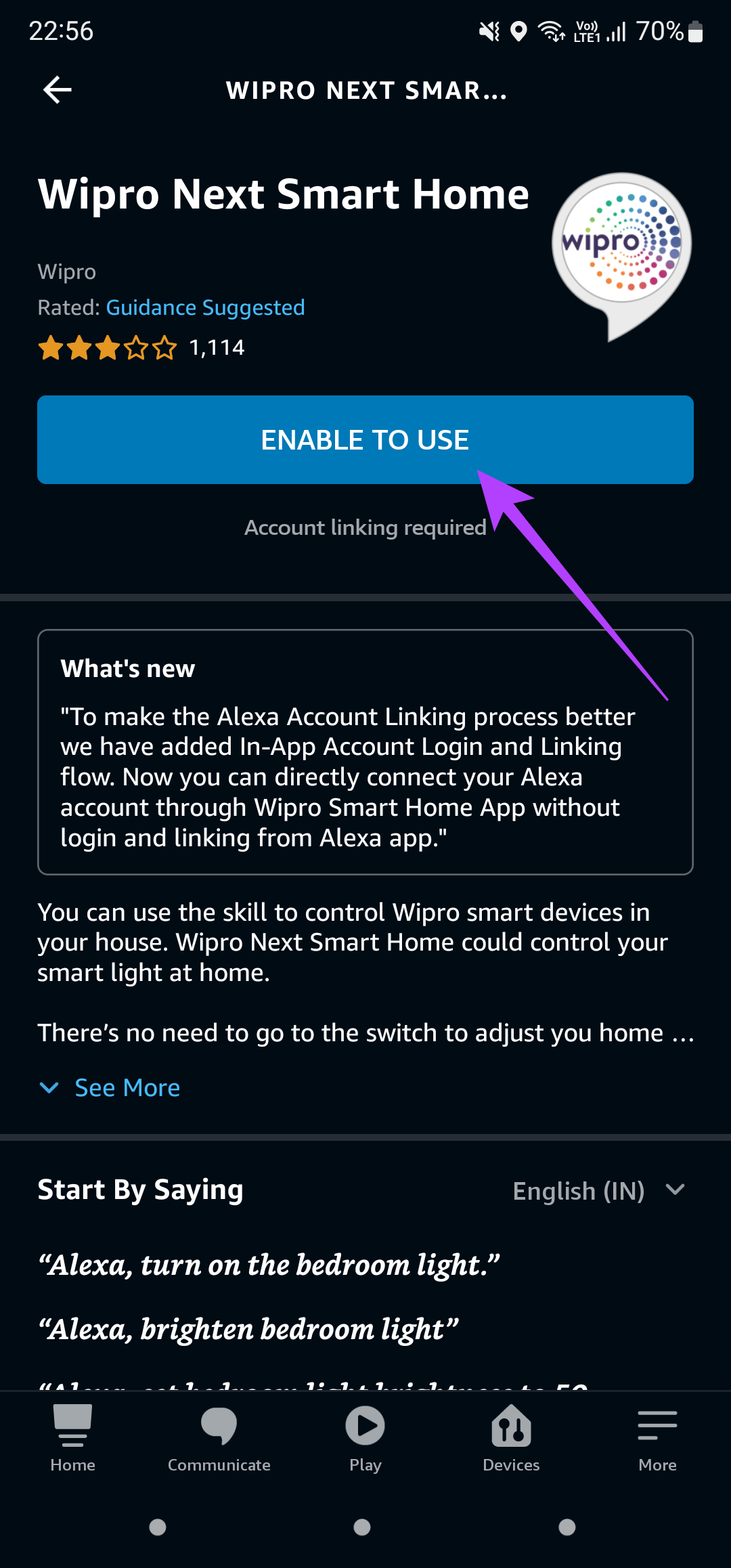
3. Verwenden Sie die richtige Auslösephrase für den Skill
Jeder mit Alexa verknüpfte Skill hat eine festgelegte Auslösephrase. Das bedeutet, dass eine bestimmte Fertigkeit nur dann aktiviert wird, wenn die entsprechende Auslösephrase rezitiert wird. Es ist möglich, dass Sie eine falsche Auslösephrase verwenden, wodurch der gewünschte Skill möglicherweise nicht initiiert wird. So finden Sie die genaue Auslösephrase für einen Skill.
Schritt 1: Öffnen Sie die Alexa-App auf Ihrem Smartphone.
Schritt 2: Navigieren Sie unten auf dem Bildschirm zur Registerkarte”Mehr”.
Schritt 3: Wählen Sie die Option Fähigkeiten & Spiele aus.
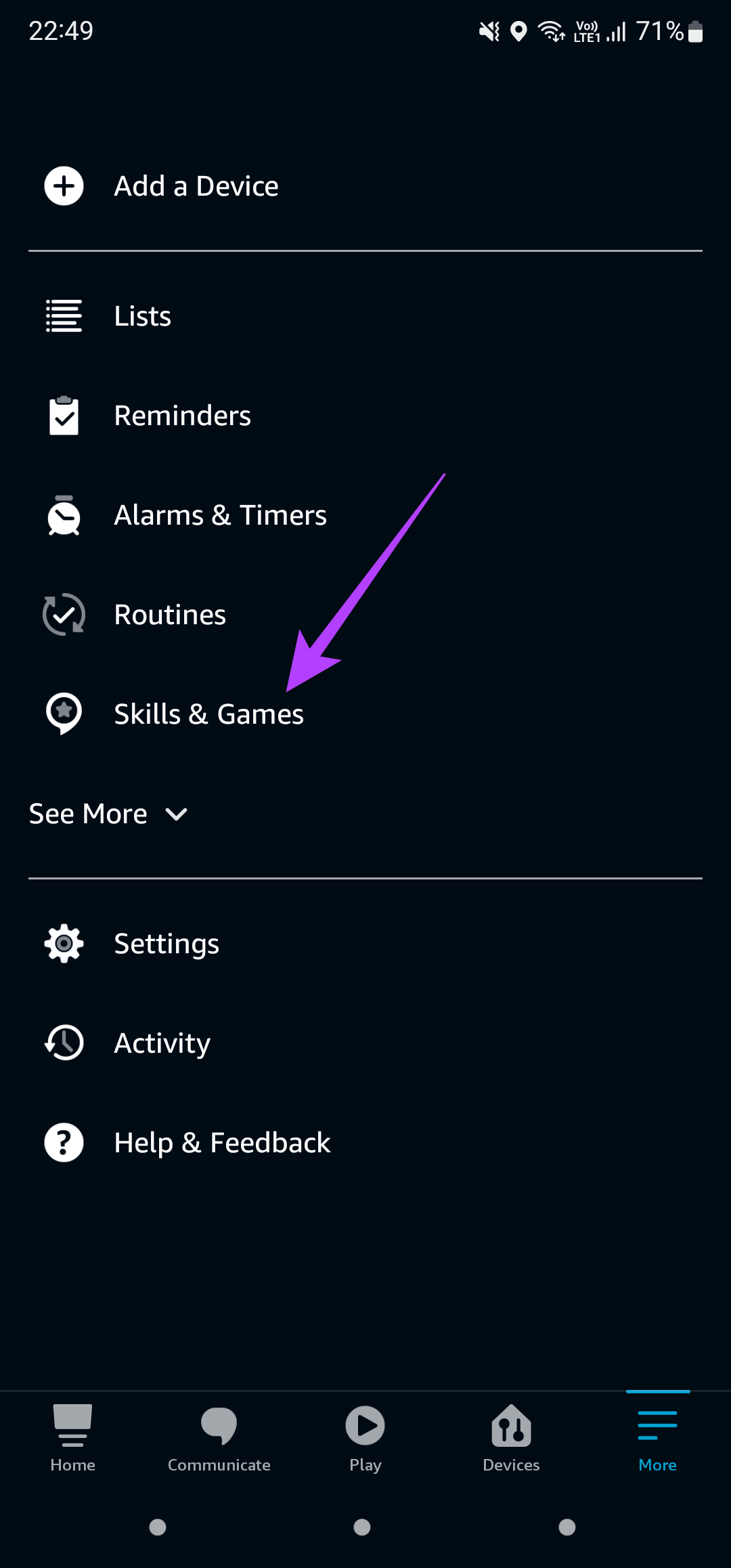
Schritt 4: Wechseln Sie zu den Bereich „Deine Fähigkeiten“ in der oberen rechten Ecke.
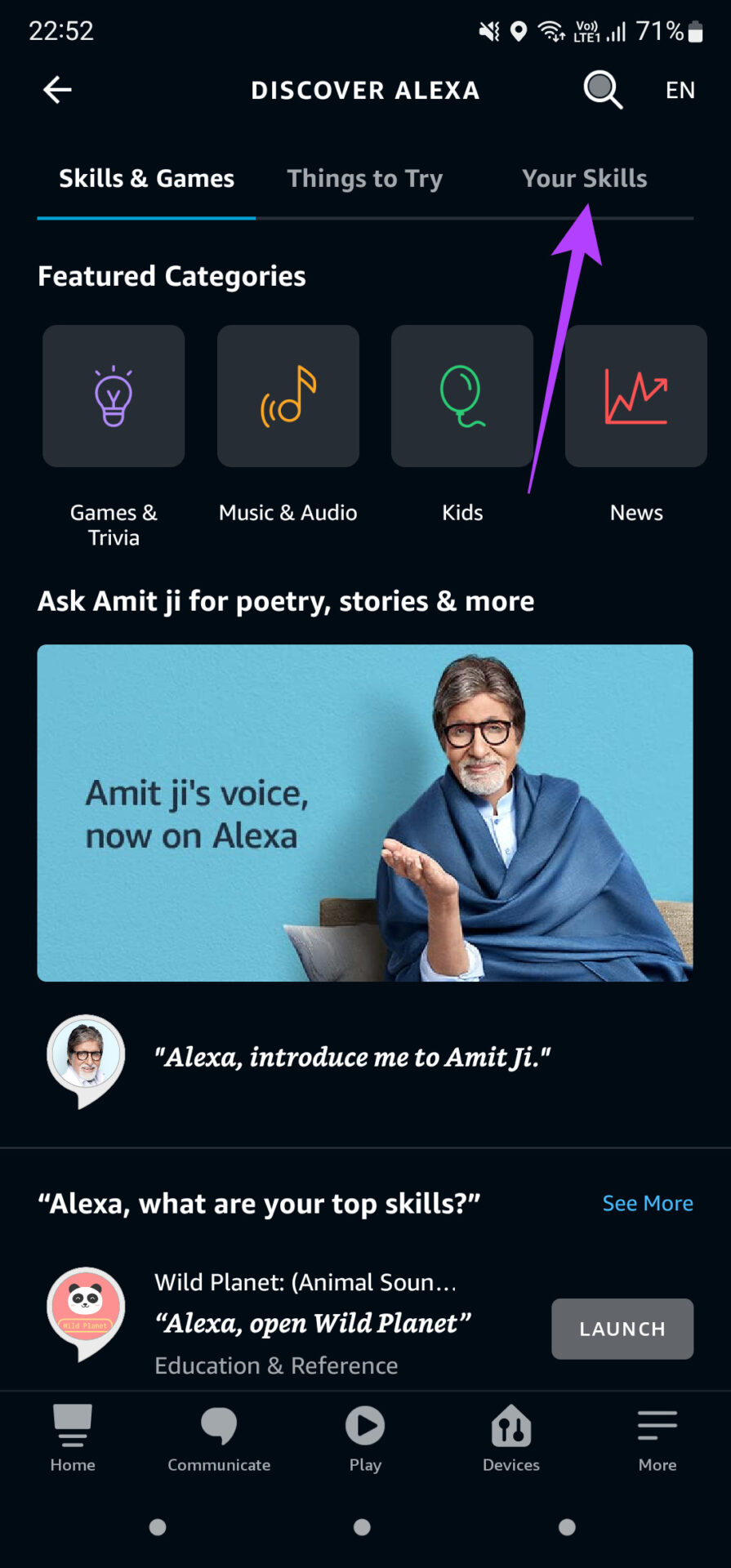
Schritt 5: Identifizieren Sie den Skill, der nicht funktioniert. Die Auslösephrase für diese bestimmte Fertigkeit wird direkt unter dem Namen dieser Fertigkeit aufgeführt.
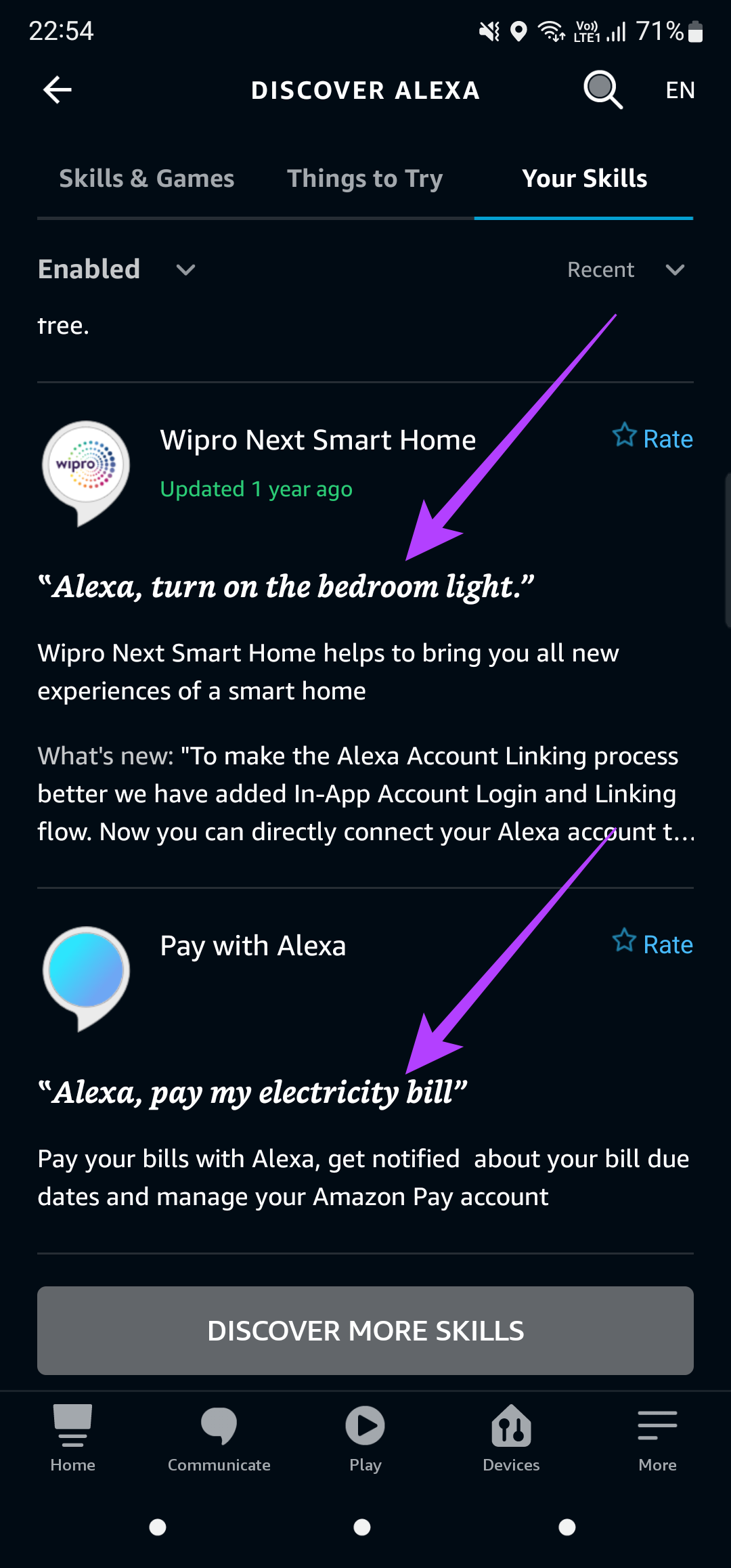
Stellen Sie sicher, dass Sie genau diesen Ausdruck verwenden, wenn Sie versuchen, diese bestimmte Fähigkeit aufzurufen.
4. Stellen Sie sicher, dass Sie das Profil verwenden, in dem der Skill installiert ist
Vielen Benutzern ist möglicherweise nicht bewusst, dass man auf einem Echo-Lautsprecher mehrere Profile einrichten kann. Sie können für jedes Familienmitglied individuelle Profile erstellen. Wenn Sie mehr als ein Profil auf Ihrem Echo-Lautsprecher erstellt haben, wird die Installation eines Skills in Ihrem primären Profil nicht in den anderen Profilen installiert.
Wechseln Sie also zu dem primären Profil, in dem der Skill installiert ist. So geht’s.
Schritt 1: Öffnen Sie die Alexa-App auf Ihrem Telefon.
Schritt 2: Navigieren Sie zu die Registerkarte Mehr unten auf dem Bildschirm.
Schritt 3: Tippen Sie auf die Option”Einstellungen”.
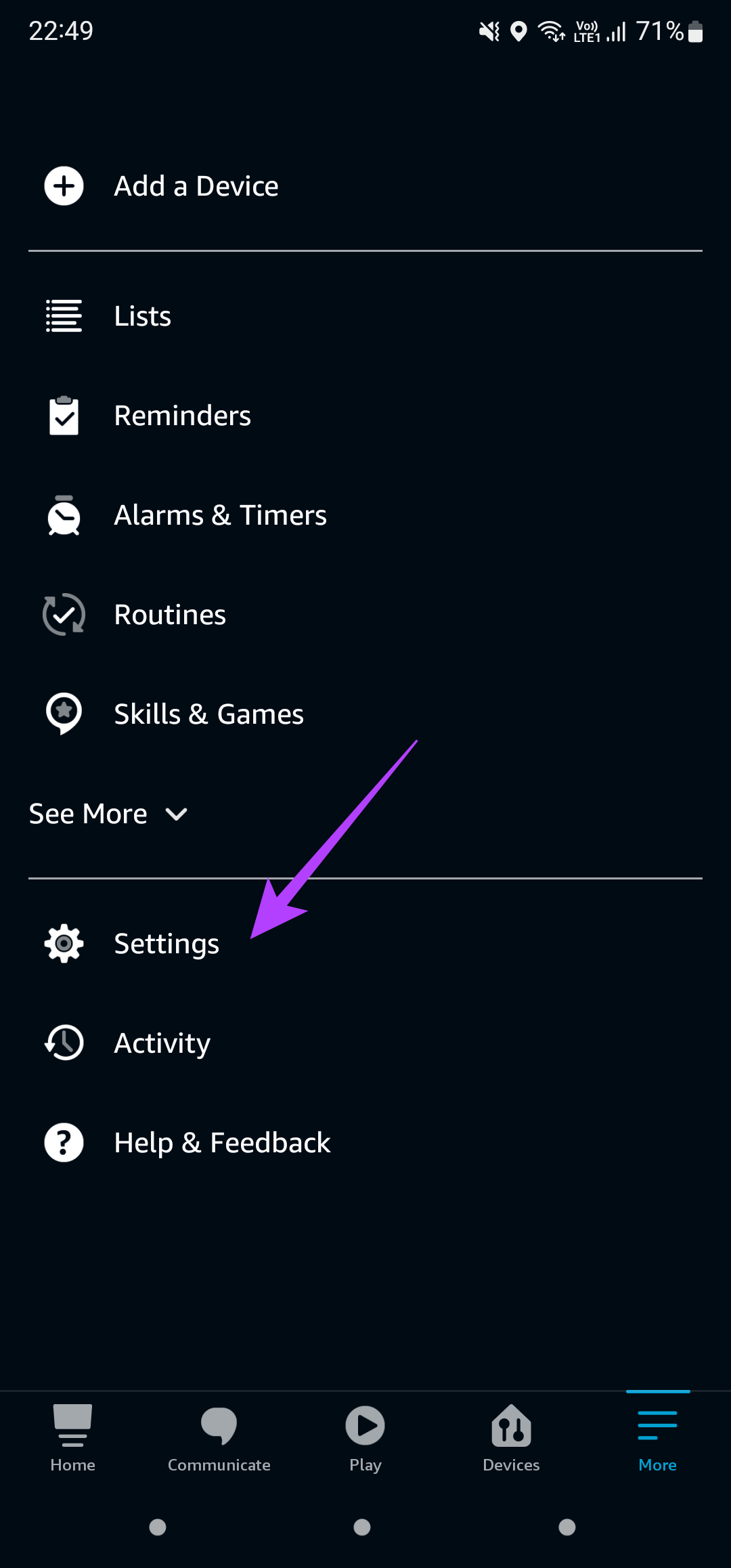
Schritt 4: Wählen Sie jetzt Ihr Profil und Ihre Familie aus.
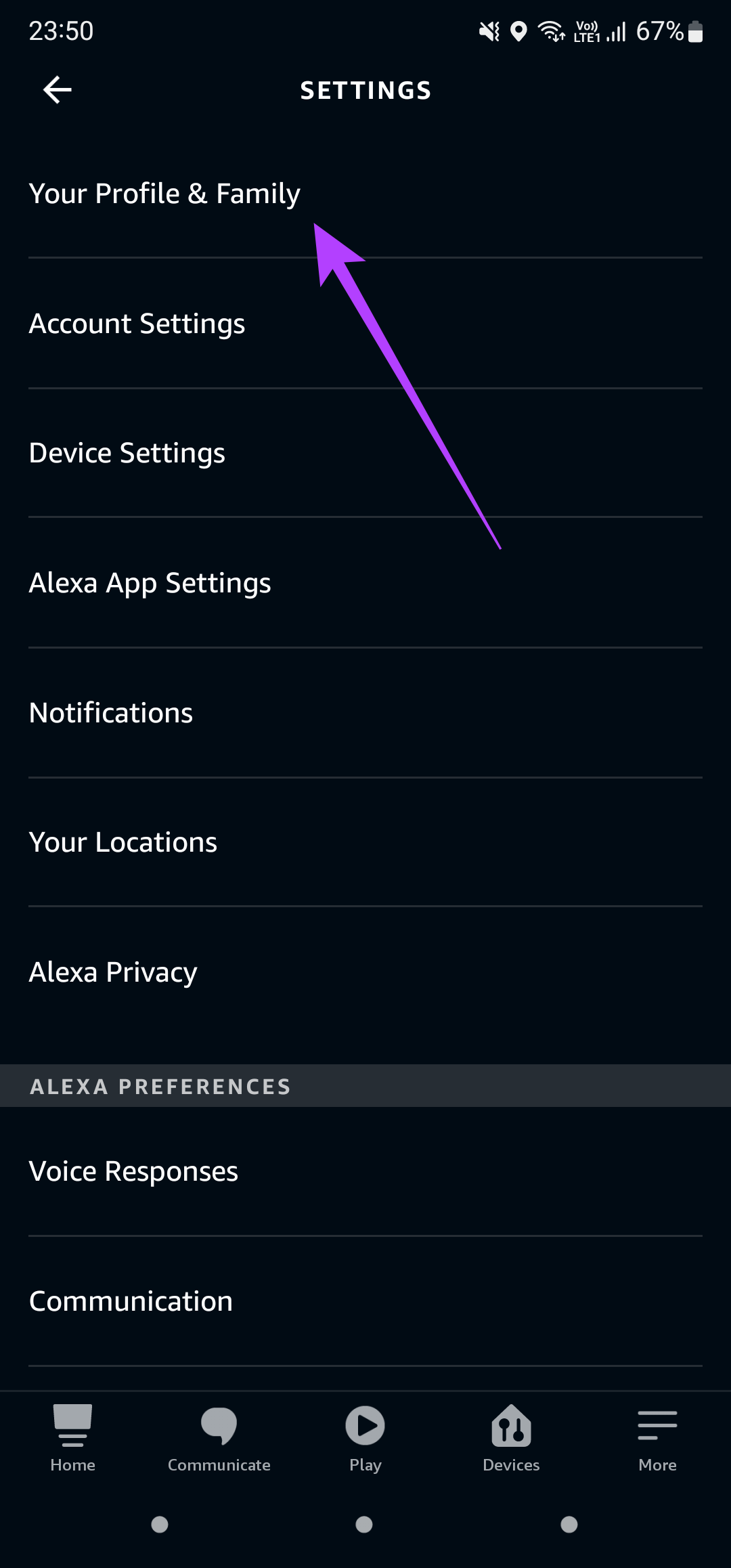
Hier befinden sich alle Profile Ihre Echo-Lautsprecher werden aufgelistet. Das ganz oben aufgeführte Profil ist Ihr primäres Profil.
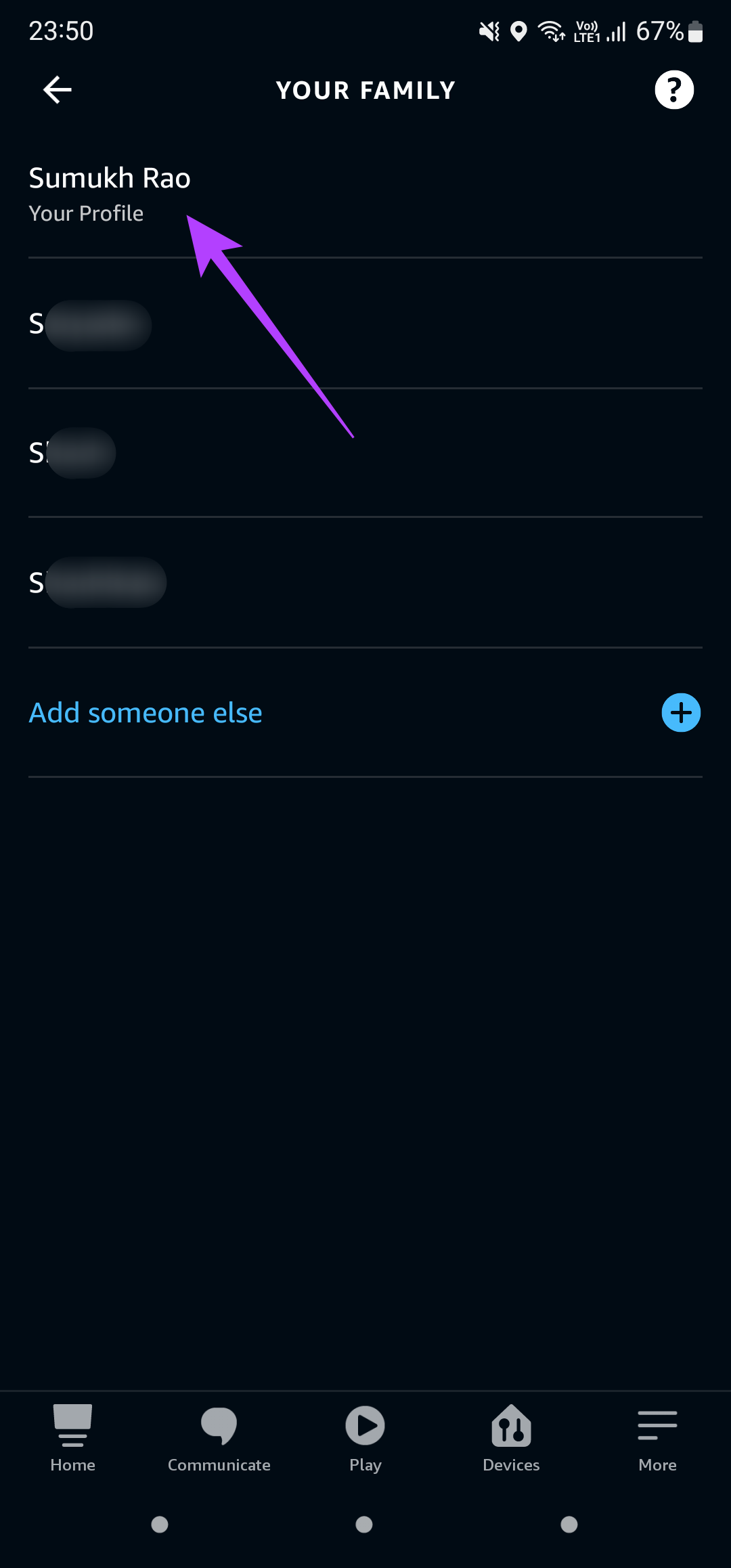
Schritt 5: Verwenden Sie das Aktivierungswort, um Alexa auf Ihrem Lautsprecher auszulösen.
Schritt 6: Sagen Sie dann „Wechsle zum Profil von X“, wobei X für den Namen steht, der mit dem primären Profil verknüpft ist.
Versuchen Sie jetzt, einen Skill zu verwenden, um zu sehen, ob er wie beabsichtigt funktioniert.
5. Trennen Sie den Lautsprecher und schließen Sie ihn wieder an
Haben Sie schon die universelle Lösung für die meisten Probleme ausprobiert? Es ist an der Zeit, den Echo-Lautsprecher aus-und wieder einzustecken. Trennen Sie den Lautsprecher von der Steckdose und lassen Sie ihn eine Weile so stehen. Stecken Sie es nach ein paar Minuten wieder in die Steckdose.
6. Setzen Sie den Echo-Lautsprecher auf die Werkseinstellungen zurück
Selbst nachdem Sie alle möglichen Lösungen ausprobiert haben, scheint ein Zurücksetzen auf die Werkseinstellungen Ihr letzter Ausweg zu sein, wenn Alexa Skills immer noch nicht funktioniert. Auf diese Weise können Sie Ihren Echo-Lautsprecher von Grund auf neu einrichten. Der Vorgang zum Zurücksetzen eines Echo-Lautsprechers auf die Werkseinstellungen ist je nach Modell oder Version unterschiedlich.
Befolgen Sie die offizielle Anleitung von Amazon, um ein Echo-Gerät zurückzusetzen. Wählen Sie den Echo-Lautsprecher aus der Liste der Optionen und befolgen Sie die Anweisungen Schritt für Schritt. Der Reset-Vorgang umfasst im Allgemeinen das Drücken einiger Tastenkombinationen auf Ihrem Lautsprecher.
Verbessern Sie Ihre Fähigkeiten mit Alexa
Wenn Sie diese Tipps befolgen, sollten Sie Alexas Fähigkeiten wieder auf Vordermann bringen. Stellen Sie all diese coolen und intelligenten Fähigkeiten wieder her, die Sie regelmäßig verwenden, und automatisieren Sie Ihre Aufgaben wieder mit Alexa! Sie können sich auch ansehen, wie Sie den Alexa-Sprachverlauf von Ihrem Echo-Lautsprecher löschen können, um die Privatsphäre zu verbessern.

Mit einem Alexa-Skill können Sie grundsätzlich eine bestimmte Aktion auslösen, wenn ein bestimmtes Wort oder eine bestimmte Phrase rezitiert wird. Sie können beispielsweise einen Skill haben, der Ihre intelligente Glühbirne jedes Mal einschaltet, wenn Sie nach Hause kommen, oder einen Skill, der Ihnen jeden Morgen zu einer festgelegten Zeit aktuelle Nachrichten liefert. Während Fertigkeiten äußerst nützlich sind, kann es vorkommen, dass bestimmte Fertigkeiten auf Ihrem Echo-Lautsprecher nicht ausgelöst werden. Wenn dies bei Ihnen der Fall ist, finden Sie hier die besten Möglichkeiten, um zu beheben, dass Alexa-Skills auf Ihrem Echo-Lautsprecher nicht funktionieren.
1. Stellen Sie sicher, dass Ihr Echo-Lautsprecher mit dem Internet verbunden ist
Ein Echo-Lautsprecher muss mit einem stabilen Wi-Fi-Netzwerk verbunden sein, um die meisten Funktionen ausführen zu können. Einer von ihnen führt Alexa Skills aus. Stellen Sie daher unbedingt sicher, dass das WLAN-Netzwerk, mit dem Ihr Echo-Lautsprecher verbunden ist, funktioniert.
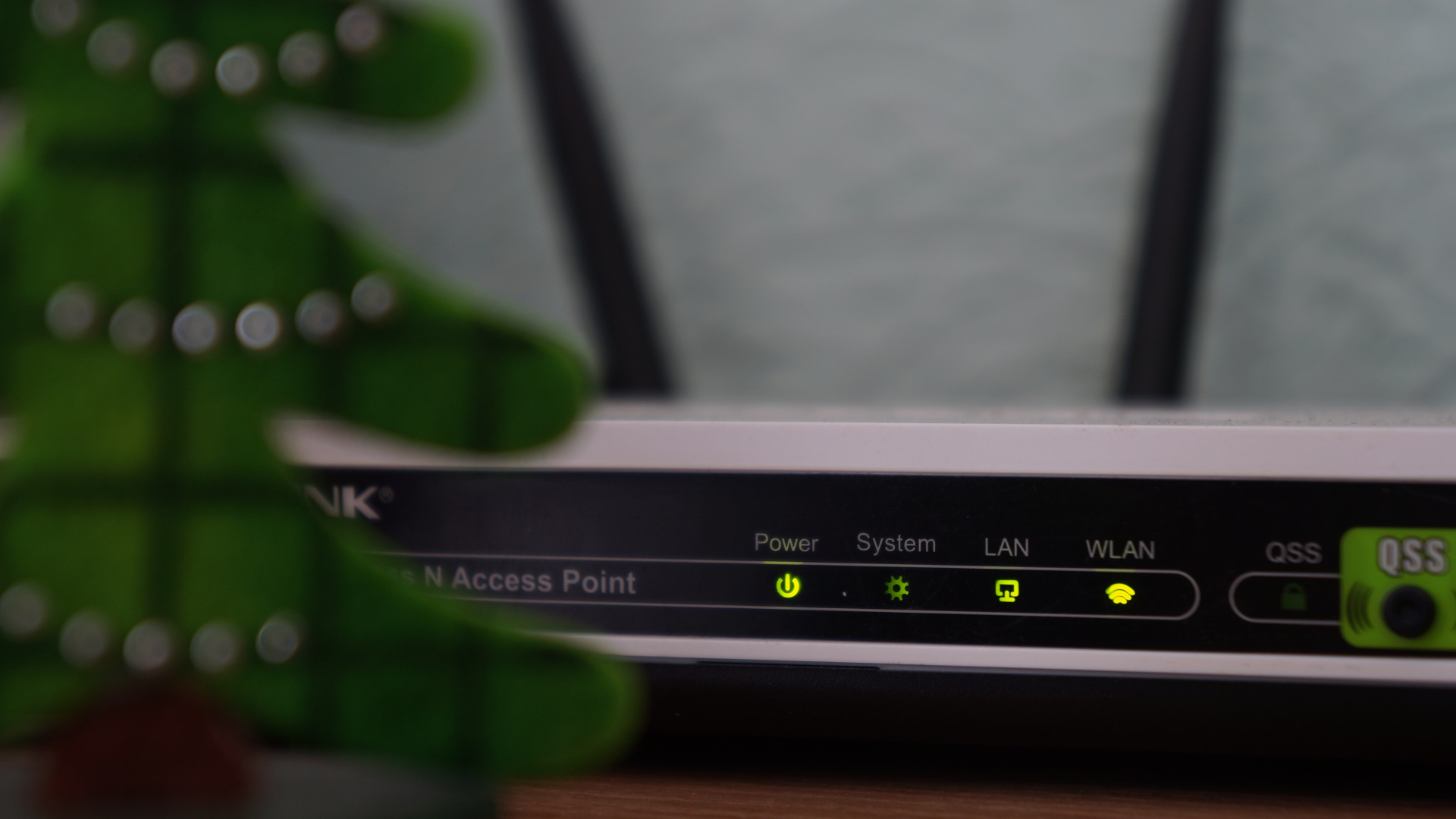
Verwenden Sie zum Testen die Weckphrase, um Alexa auf Ihrem Lautsprecher zu aktivieren. Stellen Sie dann eine Frage wie „Wie ist das Wetter?“. Wenn Sie keine Antwort vom Lautsprecher erhalten, kann dies bedeuten, dass Ihr Echo-Lautsprecher nicht auf das Internet zugreifen kann.
2. Deaktivieren und aktivieren Sie den Skill über die Alexa-App
Alle mit Alexa verknüpften Skills auf Ihrem Echo-Lautsprecher können über die Alexa-App auf Ihrem Smartphone gesteuert werden. Es ist möglich, dass ein bestimmter Skill ohne Ihr Wissen deaktiviert wurde. Oder ein Skill funktioniert nicht richtig, wofür die Lösung darin besteht, ihn zu deaktivieren und wieder zu aktivieren. So können Sie dasselbe tun.
Schritt 1: Öffnen Sie die Alexa-App auf Ihrem Smartphone.
Schritt 2: Navigieren Sie unten auf dem Bildschirm zur Registerkarte Mehr.
Schritt 3: Wählen Sie die Option „Fähigkeiten & Spiele“ aus.
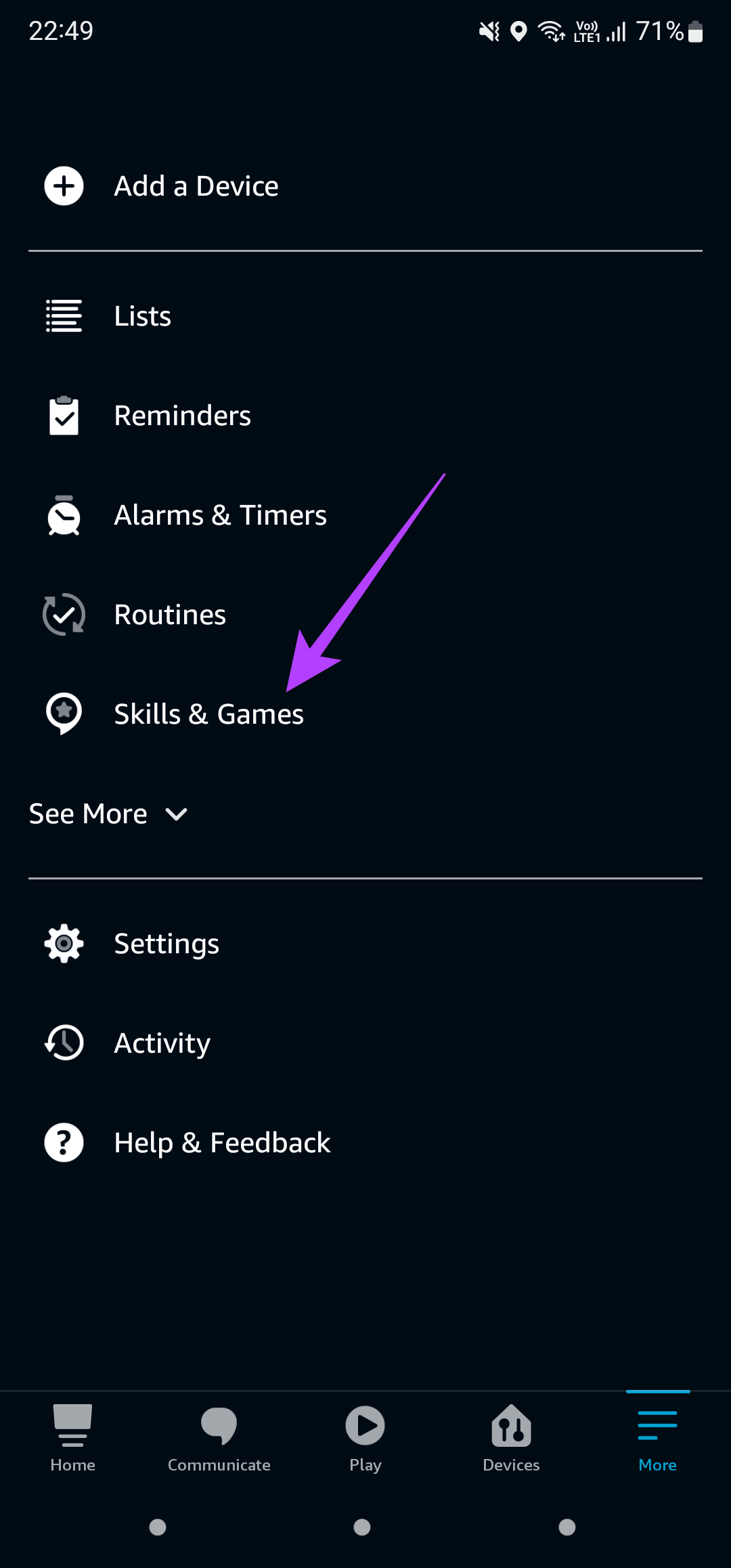
Schritt 4: Wechseln Sie zum Abschnitt „Ihre Fähigkeiten“ in in der oberen rechten Ecke.
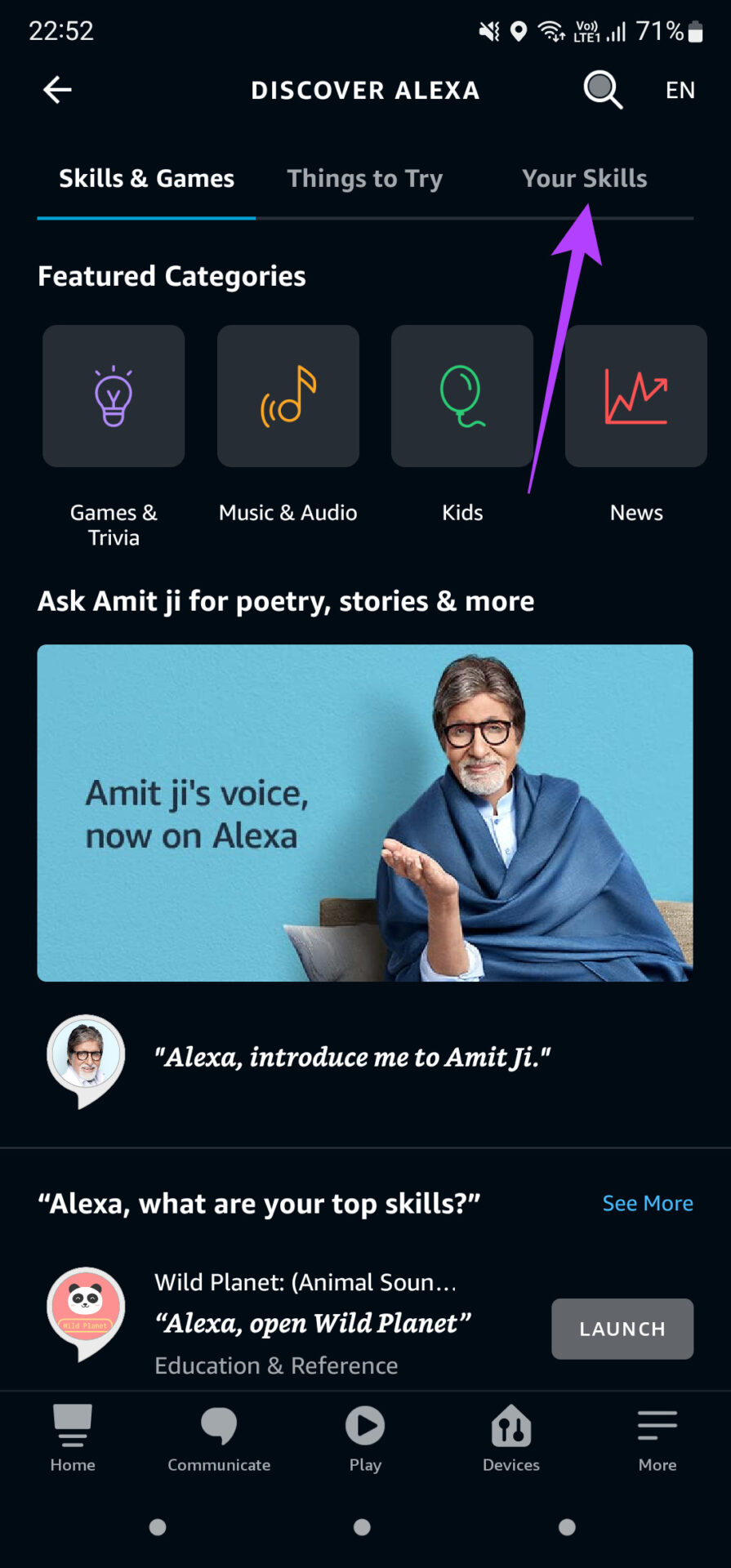
Schritt 5: Wählen Sie den Skill aus, der nicht funktioniert. Wenn keiner der Skills funktioniert, wählen Sie jeden nacheinander aus.
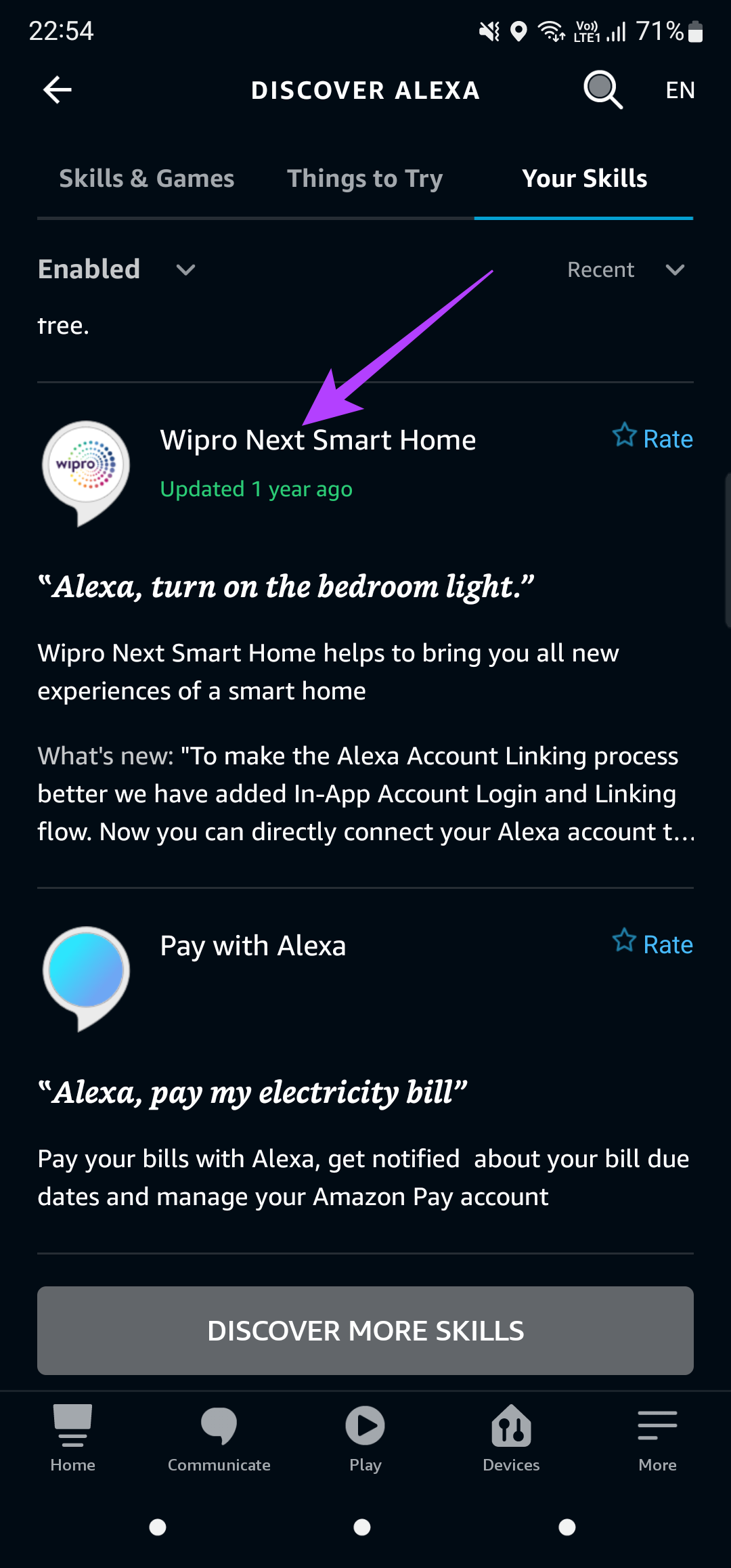
Schritt 6: Tippen Sie auf Skill deaktivieren.
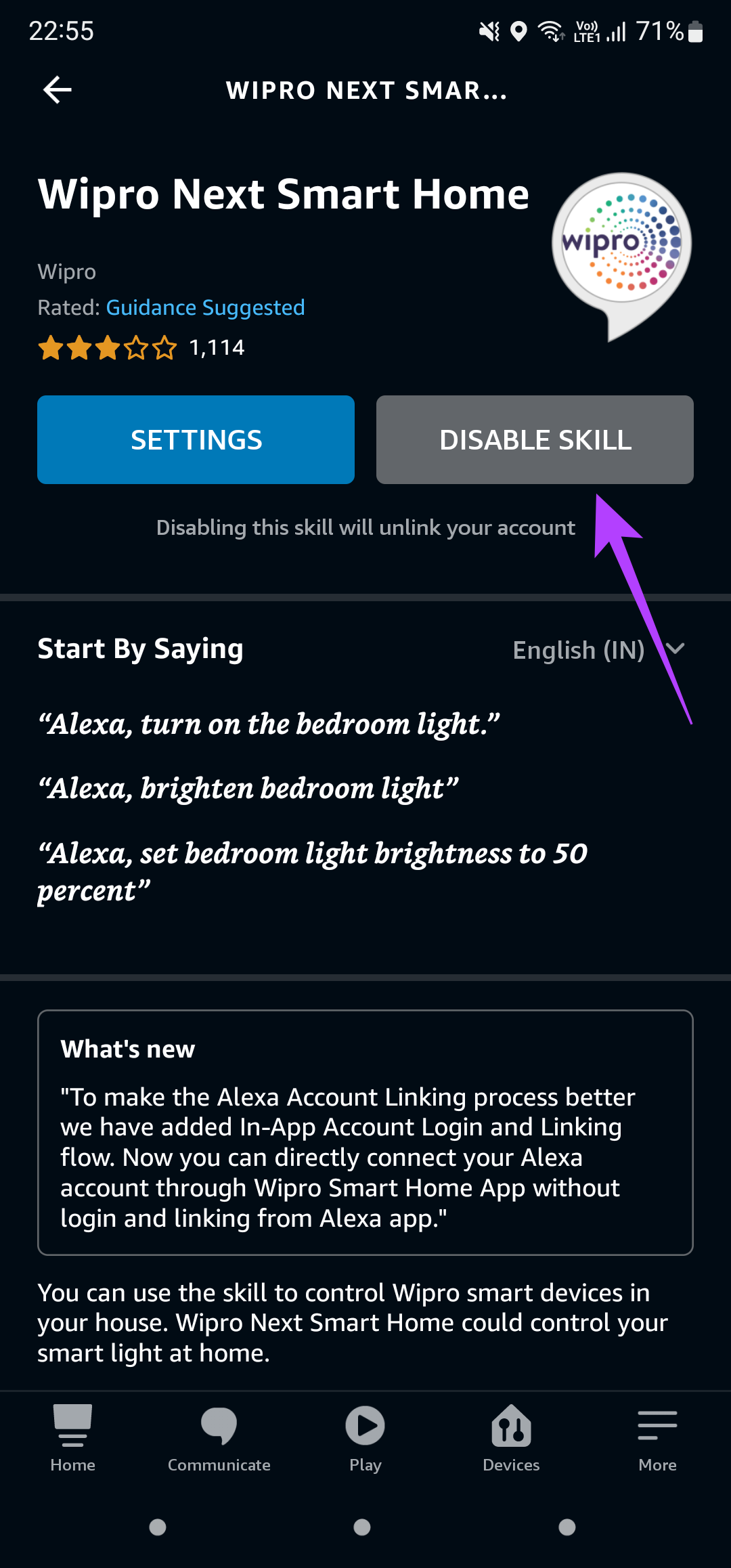
Schritt 7: Wenn Sie dazu aufgefordert werden, tippen Sie erneut auf die Option Deaktivieren.
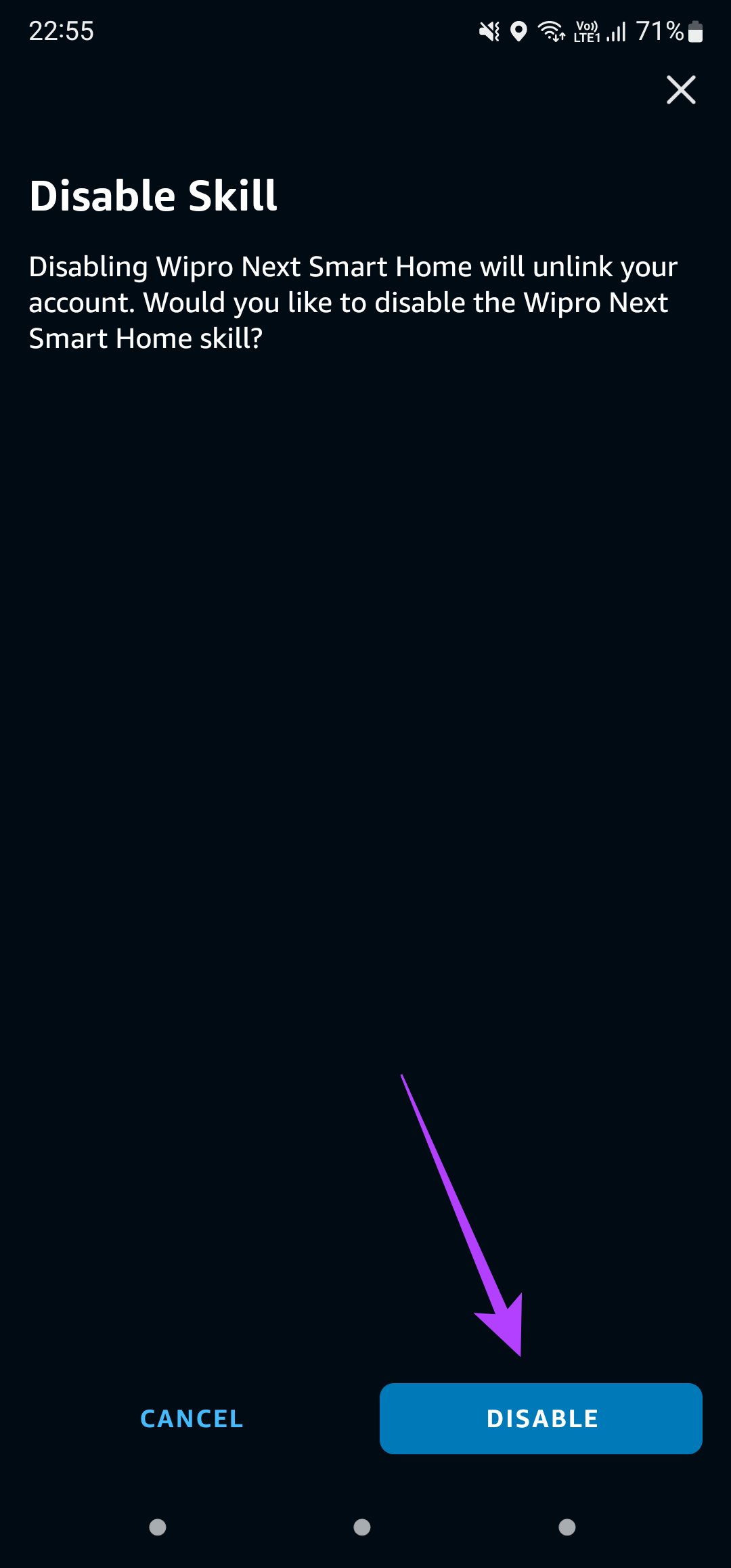
Schritt 8: Nach der Deaktivierung werden Sie zur Startseite des Skills zurückgeleitet. Tippen Sie nun auf Zur Verwendung aktivieren.
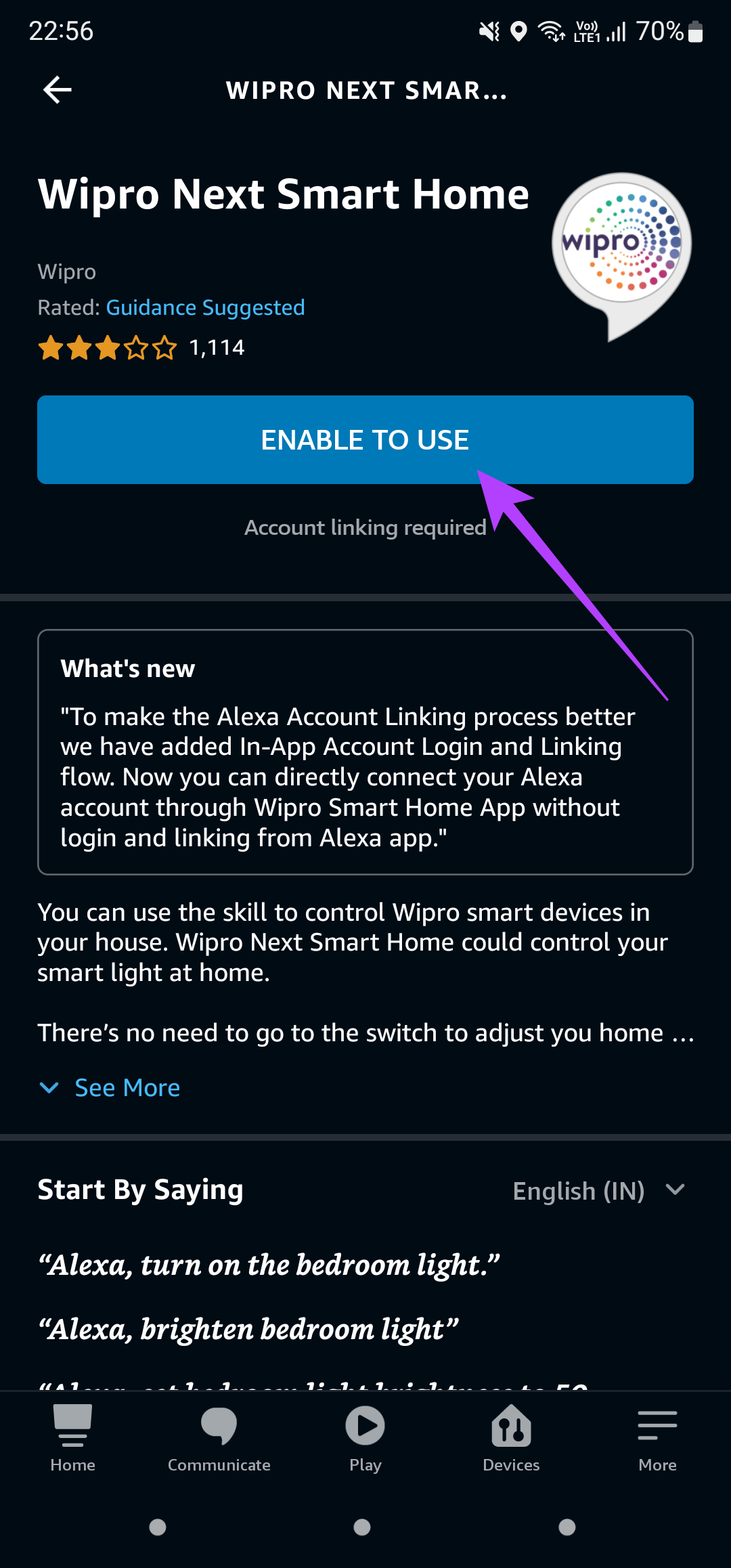
3. Verwenden Sie die richtige Auslösephrase für den Skill
Jeder mit Alexa verknüpfte Skill hat eine festgelegte Auslösephrase. Das bedeutet, dass eine bestimmte Fertigkeit nur dann aktiviert wird, wenn die entsprechende Auslösephrase rezitiert wird. Es ist möglich, dass Sie eine falsche Auslösephrase verwenden, aufgrund derer der gewünschte Skill möglicherweise nicht initiiert wird. So finden Sie den genauen Auslösesatz für einen Skill heraus.
Schritt 1: Öffnen Sie die Alexa-App auf Ihrem Smartphone.
Schritt 2: Navigieren Sie unten auf dem Bildschirm zur Registerkarte”Mehr”.
Schritt 3: Wählen Sie die Option Fähigkeiten & Spiele aus.
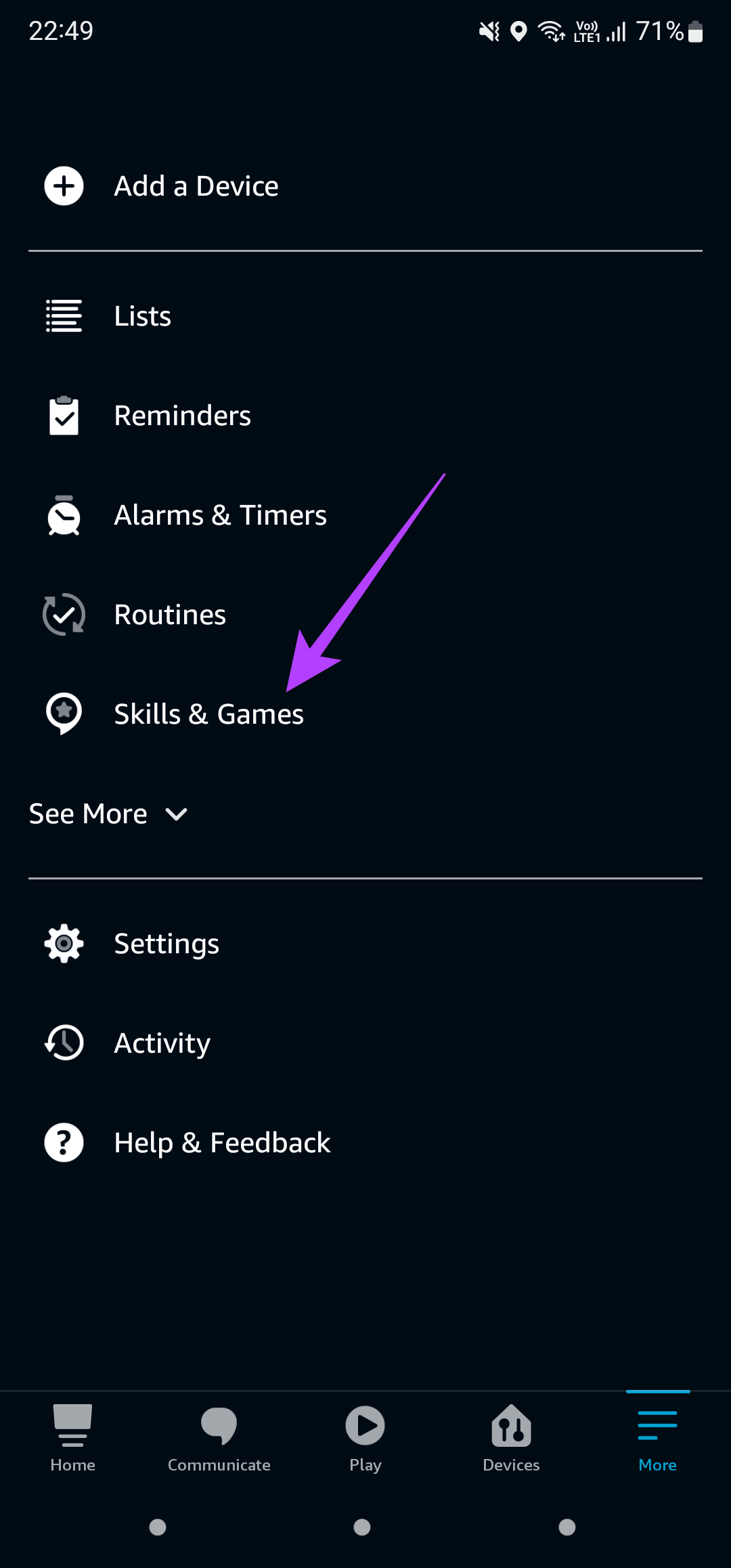
Schritt 4: Wechseln zum Abschnitt”Deine Fähigkeiten”in der oberen rechten Ecke.
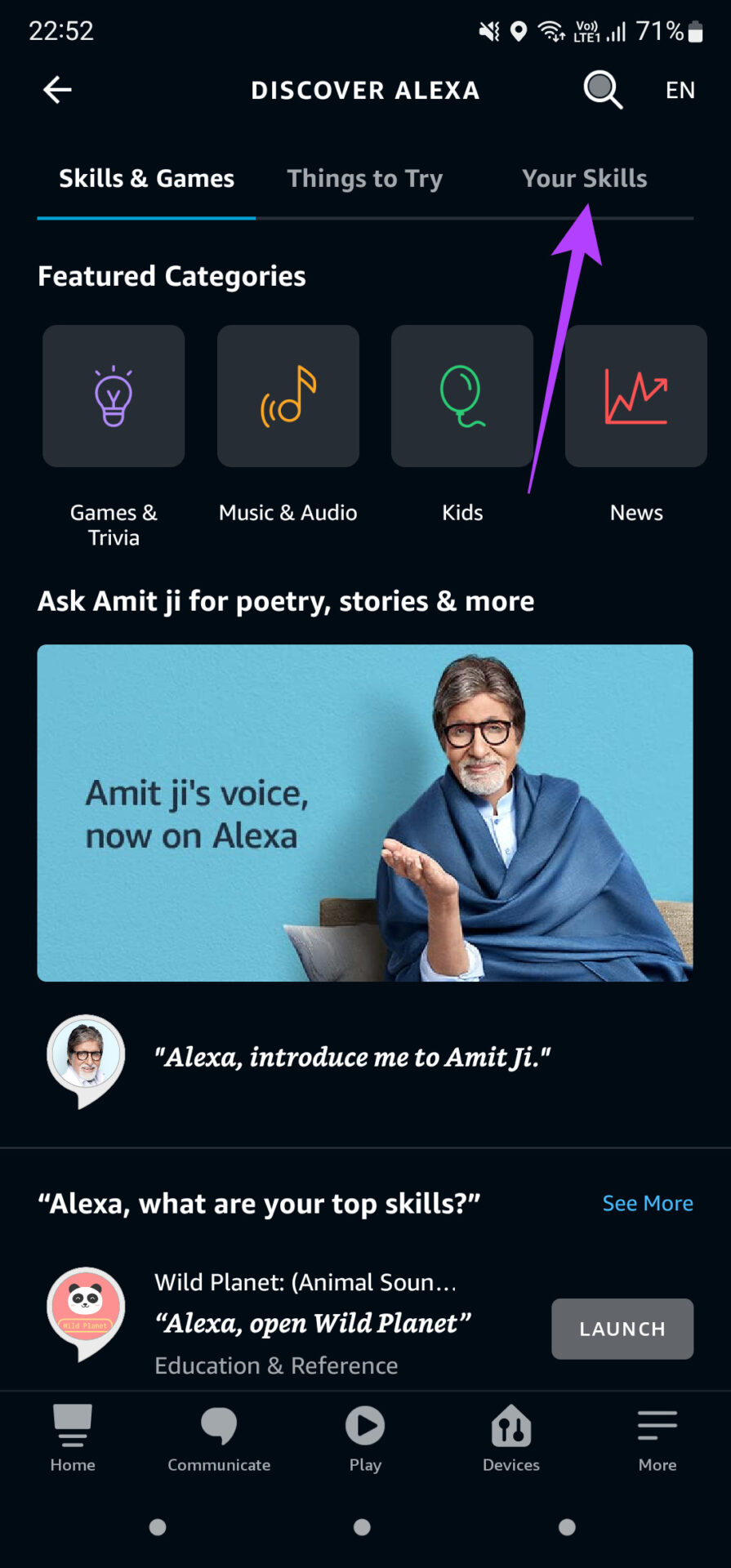
Schritt 5: Identifizieren Sie den Skill, der nicht funktioniert. Die Auslösephrase für diese bestimmte Fertigkeit wird direkt unter dem Namen dieser Fertigkeit aufgeführt.
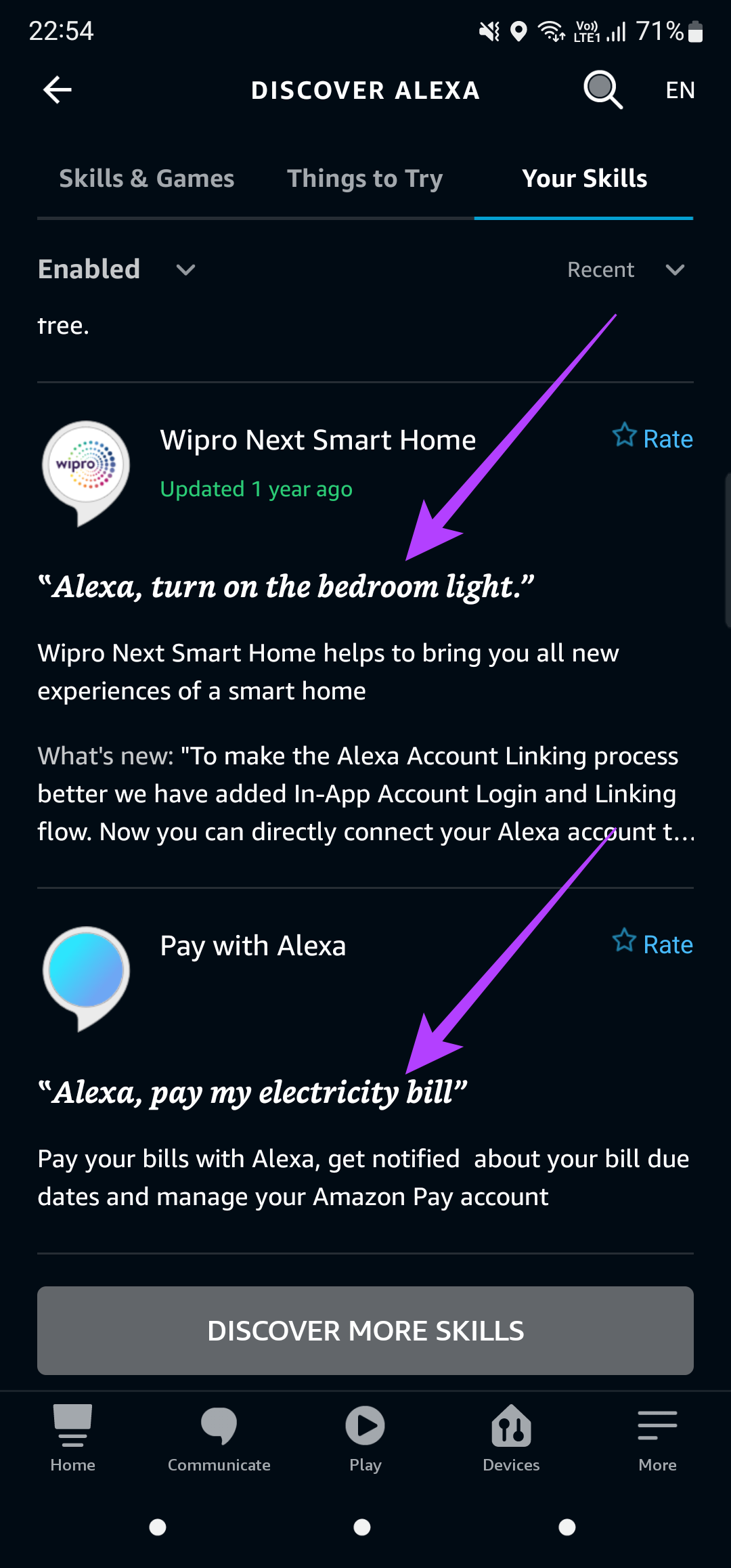
Stellen Sie sicher, dass Sie genau diesen Ausdruck verwenden, wenn Sie versuchen, diese bestimmte Fähigkeit aufzurufen.
4. Stellen Sie sicher, dass Sie das Profil verwenden, in dem der Skill installiert ist
Vielen Benutzern ist möglicherweise nicht bewusst, dass man auf einem Echo-Lautsprecher mehrere Profile einrichten kann. Sie können für jedes Familienmitglied individuelle Profile erstellen. Wenn Sie mehr als ein Profil auf Ihrem Echo-Lautsprecher erstellt haben, wird die Installation eines Skills in Ihrem primären Profil nicht in den anderen Profilen installiert.
Wechseln Sie also zu dem primären Profil, in dem der Skill installiert ist. So geht’s.
Schritt 1: Öffnen Sie die Alexa-App auf Ihrem Telefon.
Schritt 2: Navigieren Sie zu die Registerkarte Mehr unten auf dem Bildschirm.
Schritt 3: Tippen Sie auf die Option”Einstellungen”.
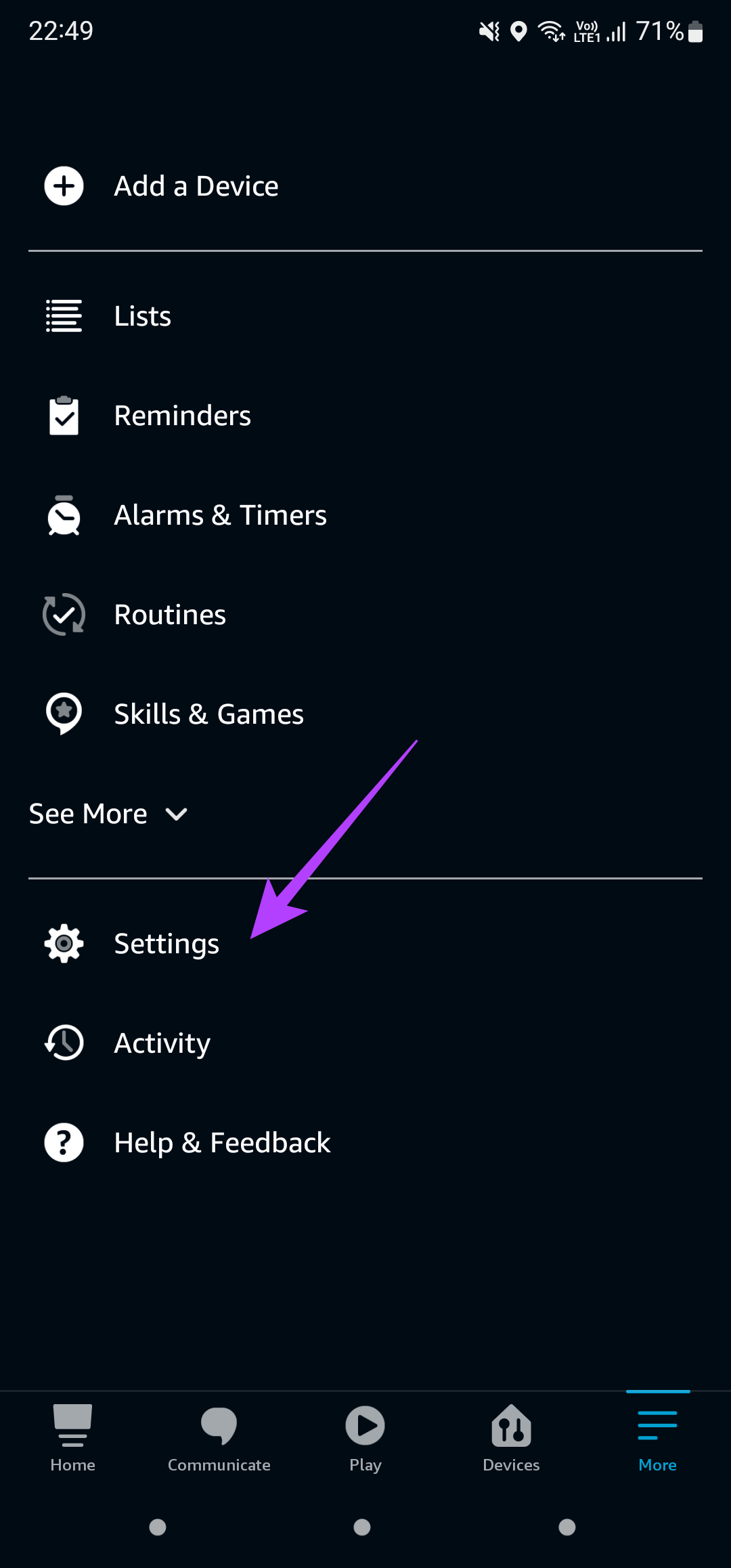
Schritt 4: Wählen Sie jetzt Ihr Profil und Ihre Familie aus.
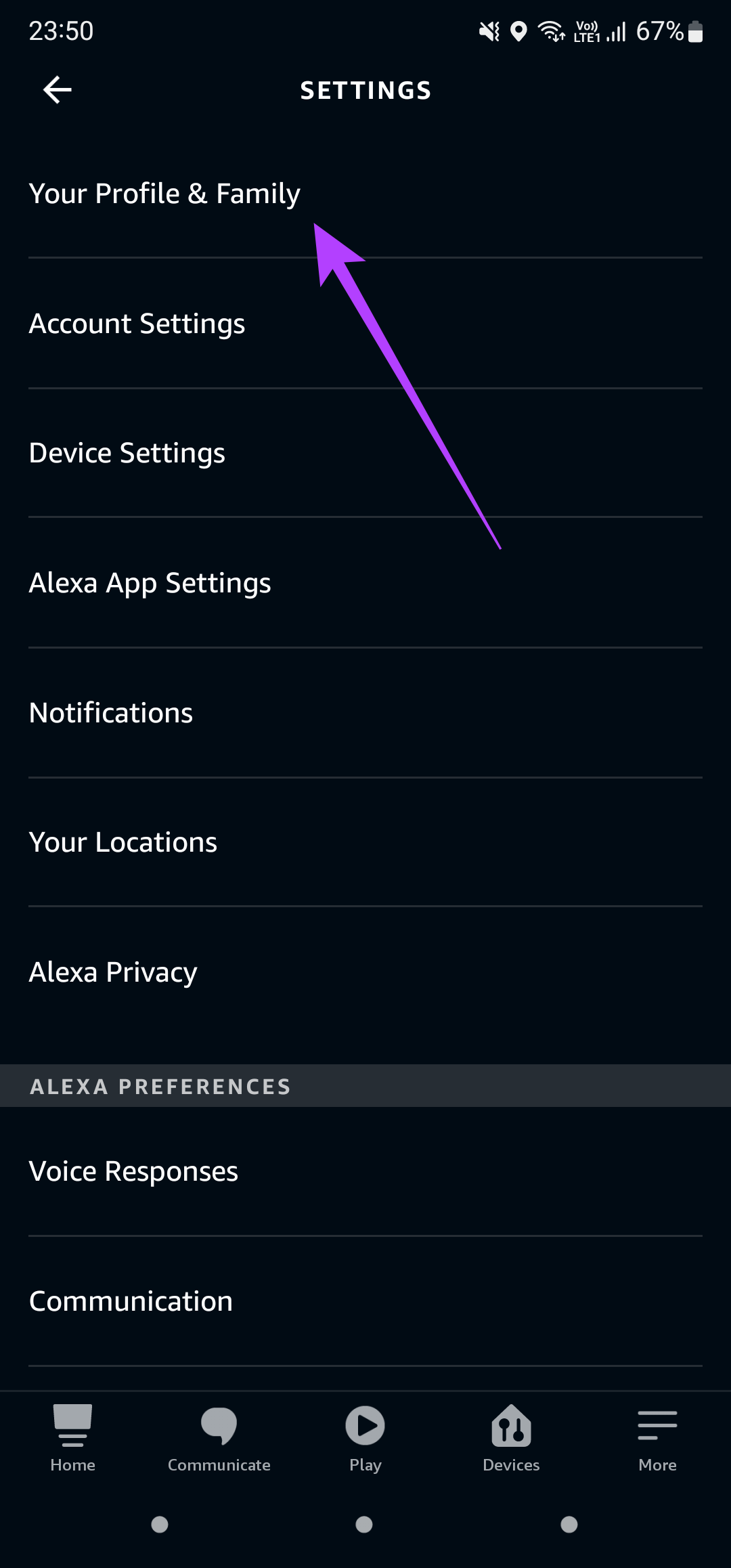
Hier befinden sich alle Profile Ihre Echo-Lautsprecher werden aufgelistet. Das ganz oben aufgeführte Profil ist Ihr primäres Profil.
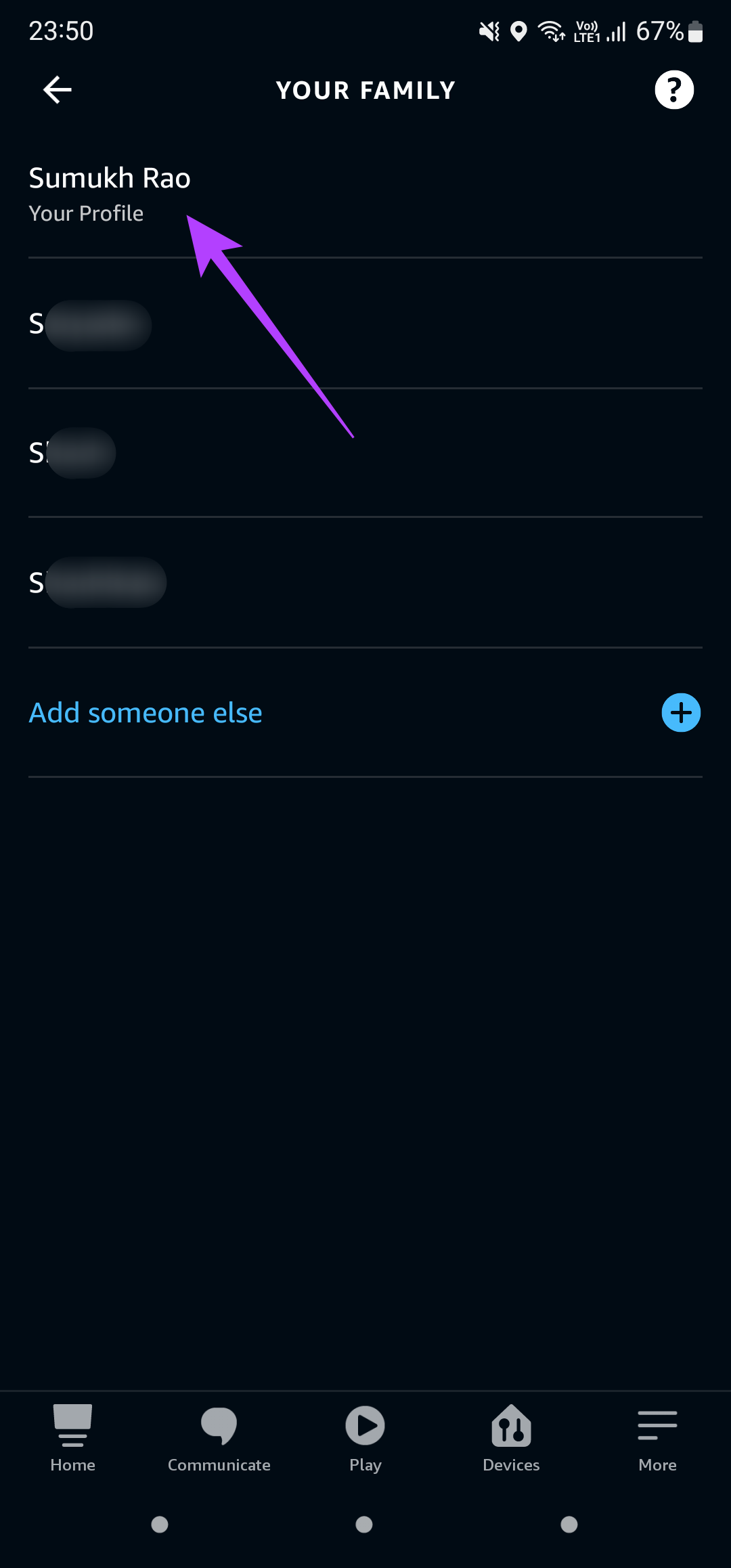
Schritt 5: Verwenden Sie das Aktivierungswort, um Alexa auf Ihrem Lautsprecher auszulösen.
Schritt 6: Sagen Sie dann „Wechsle zum Profil von X“, wobei X für den Namen steht, der mit dem primären Profil verknüpft ist.
Versuchen Sie jetzt, einen Skill zu verwenden, um zu sehen, ob er wie beabsichtigt funktioniert.
5. Trennen Sie den Lautsprecher und schließen Sie ihn wieder an
Sie haben die universelle Lösung für alle Probleme noch nicht ausprobiert? Es ist an der Zeit, den Echo-Lautsprecher aus-und wieder einzustecken. Trennen Sie den Lautsprecher von der Steckdose und lassen Sie ihn eine Weile so stehen. Stecken Sie es nach ein paar Minuten wieder in die Steckdose.
6. Setzen Sie den Echo-Lautsprecher auf die Werkseinstellungen zurück
Nun, selbst nachdem Sie alle möglichen Lösungen ausprobiert haben, scheint ein Zurücksetzen auf die Werkseinstellungen Ihr letzter Ausweg zu sein, wenn Alexa Skills immer noch nicht funktionieren. Auf diese Weise können Sie Ihren Echo-Lautsprecher von Grund auf neu einrichten. Der Vorgang zum Zurücksetzen eines Echo-Lautsprechers auf die Werkseinstellungen ist je nach Modell oder Version unterschiedlich.
Befolgen Sie die offizielle Anleitung von Amazon, um ein Echo-Gerät zurückzusetzen. Wählen Sie den Echo-Lautsprecher aus der Liste der Optionen und befolgen Sie die Anweisungen Schritt für Schritt. Das Zurücksetzen umfasst im Allgemeinen das Drücken einiger Tastenkombinationen auf Ihrem Lautsprecher.
Verbessern Sie Ihre Fähigkeiten mit Alexa
Wenn Sie diese Tipps befolgen, sollten Sie Alexas Fähigkeiten wieder auf Vordermann bringen. Stellen Sie all diese coolen und intelligenten Fähigkeiten wieder her, die Sie regelmäßig verwenden, und kehren Sie zur Automatisierung Ihrer Aufgaben mit Alexa zurück. Sie können sich auch ansehen, wie Sie den Alexa-Sprachverlauf von Ihrem Echo-Lautsprecher löschen können, um die Privatsphäre zu verbessern.